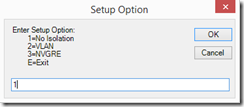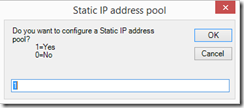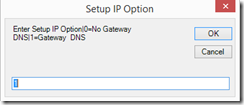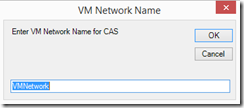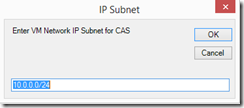Die Netzwerkkonfiguration im VMM ist für die meisten immer noch ein Buch mit sieben Siegeln, da sie sehr mächtig ist und man nicht auf Anhieb die Zusammenhänge der einzelnen Komponenten untereinander erkennt. Für diejenigen die sich schon länger mit der Netzwerkkonfiguration im VMM beschäftigen und sich damit auskennen, ist die GUI gerade bei Initialkonfigurationen nicht immer der schnellste und konfortabelste Weg.
Für eine Initialkonfiguration eines Logical Network inklusive Network Site, VLAN, Subnet, Static IP Pool und VM Network muss man insgesamt drei Wizards ausführen bis man am Ziel angekommen ist.
Da ich häufig mit der Netzwerkkonfiguration im VMM zu tun habe und mir der Weg über die GUI zu aufwendig ist, habe ich ein PowerShell Script geschrieben.
Dieses Script soll auf der einen Seite den Anfänger bei der richtigen Konfiguration des Netzwerks im VMM unterstützen und gleichzeitig den Fortgeschrittenen sowie Experten den Weg über die GUI ersparen. Bevor ich zur Beschreibung des PowerShell Scripts komme, möchte ich noch einmal darauf hinweisen, wieso eine ordentliche Netzwerkkonfiguration im VMM erforderlich ist.
-> https://www.danielstechblog.io/system-center-2012-r2-virtual-machine-manager-kb2915463/
Nun aber zu dem Script selber. Ruft man das Script auf, so erscheint als erstes ein kleines Auswahlfenster.
Wie man sieht werden alle drei gängigen Netzwerktypen unterstützt.
- No isolation = Keine Verwendung von VLANs im Netzwerk
- VLAN = Verwendung von VLANs im Netzwerk
- NVGRE = Verwendung der Hyper-V Network Virtualization im Netzwerk
Das PowerShell Script selber läuft in einer While Schleife, so dass man mehrere Netzwerke hintereinander konfigurieren kann.
1. Option No isolation:
Bei der ersten Option No isolation werden im ersten Schritt die folgenden Parameter abgefragt.
- Logical Network Name (Gleichzeitig auch VM Network Name)
- IP Subnet
- Network Site Name
Anschließend werden das Logical Network mit der Network Site, dem IP Subnet und dem VM Network angelegt. Danach erfolgt erst die Abfrage, ob man einen Static IP Pool anlegen möchte.
Dort werden dann, wenn man einen Static IP Pool anlegen möchte, folgende Parameter abgefragt.
- Gateway
- DNS Server
- Reservation
Bevor der Static IP Pool mit einer Reservation oder ohne angelegt wird.
2. Option VLAN:
Bei der zweiten Option VLAN werden im ersten Schritt die folgenden Parameter abgefragt.
- Logical Network Name (Gleichzeitig auch VM Network Name)
- IP Subnet
- VLAN ID
- Network Site Name
Anschließend werden das Logical Network mit der Network Site, dem IP Subnet, der VLAN ID und dem VM Network, wie bei der ersten Option No isolation, angelegt. Für den Static IP Pool werden bei der zweiten Option VLAN folgende Parameter abgefragt.
- Gateway
- DNS Server
- Reservation
Die Besonderheit hierbei, dass es noch eine zusätzliche Abfrage bezüglich Gateway und DNS Server gibt, da man in einem VLAN separierten Netzwerk, welches für Cluster Heartbeat oder Live Migration dient, kein Gateway oder DNS Server benötigt.
3. Option NVGRE:
Bei der dritten Option NVGRE werden im ersten Schritt die folgenden Parameter abgefragt.
- Logical Network Name
- IP Subnet
- VLAN ID
- Network Site Name
Anschließend werden das Logical Network mit der Network Site, dem IP Subnet und der VLAN ID angelegt. Hierbei handelt es sich erst einmal nur um den Provider Address Space. Falls dieser über ein VLAN isoliert werden soll, kann man dies angegeben. Ansonsten sollte die VLAN ID 0 sein. Aufgrund der Besonderheit des Provider Address Space wird für diesen der Static IP Pool direkt mit konfiguriert.
Danach erfolgt die Konfiguration des VM Network, dem sogenannten Customer Address Space. Diese Konfiguration setzt sich aus der Abfrage des VM Network Name, dem IP Subnet und dem DNS Server zusammen.
Das PowerShell Script New-SCNetworkConfig.ps1 steht derzeit in Version 1.0 in der TechNet Gallery zum Download bereit.
-> http://gallery.technet.microsoft.com/System-Center-2012-R2-VMM-45ec3b0e